Главная » Линия консультаций » Хозрасчетным организациям — бухгалтерия, ЗУП » 1С:Зарплата и Управление Персоналом 8 » ЗУП-3 Отпуск » Не удается провести увольнение. Программа пишет :ВидОтпуска (Отпуск за вредность), ИспользованиеПериода (Не использовать), ВАрхиве (Нет), ПометкаУдаления (Нет)). В программе отсутствует начисление с параметрами (КатегорияНачисленияИлиНеоплаченногоВремени (Компенсация отпуска) Настройте список начислений, дополнив его одним или несколькими начислениями указанного назначения.
Навигация по разделам :
- Комплексные решения 1С (КА, ERP, УПП), управленческий учет (УНФ), корпорациям
- 1С Комплексная автоматизация 8. Редакция 2
- КА Зарплата
- КА Настройка программы
- КА ОС и НМА
- КА Отчетность
- КА Покупка, продажа
- КА Продажи
- КА Производство
- КА Закрытие месяца
- КА Администрирование
- КА Склад
- КА Казначейство
- ERP Подсистема управленческого учета
- ERP: Подсистема Зарплата и управление персоналом
- ERP Подсистема регламентированного учета
- УНФ Деньги
- УНФ Планирование
- УНФ Покупка, продажа
- УНФ Производство
- УНФ Розница
- УНФ Отчетность
- УНФ Администрирование
- УНФ Анализ
- УНФ Заработная плата
- УНФ Компания
- 1C:Бухгалтерия 8
- БП Банк и касса
- БП Склад, покупка, продажа
- БП Зарплата
- БП Администрирование
- БП Декларация по налогу на имущество
- БП Закрытие месяца
- БП МЦ
- БП НДС
- БП НДФЛ
- БП пилотный проект ФСС
- БП Прибыль
- БП Производство
- БП Справочники, документы, печатные формы
- БП УСН
- БП Учет ОС и НМА
- БП Отчетность Декларация по налогу на прибыль
- БП Отчетность по Алко декларации
- БП Отчетность по НДС
- БП Отчетность по СТАТ
- БП Отчетность в Пенсионный Фонд
- БП Учетная политика, ввод остатков, начальные настройки
- БП Отчетность по УСН
- БП Бухгалтерская отчетность
- БП Отчетность в ФСС
- БП Земельный налог
- БП Отчетность по ЕНВД
- БП Транспортный налог
- БП Отчетность по страховым взносам
- БП путевые листы
- БП СЗВ-ТД
- ЗУП-3 Кадровый учет
- ЗУП-3 Отражение зарплаты в бухгалтерском учете
- ЗУП-3 Налоги и взносы
- ЗУП-3 РСВ-1
- ЗУП-3 Администрирование
- ЗУП-3 Больничный
- ЗУП-3 Зарплата
- ЗУП-3 Начальное заполнение, учетная политика, параметры учета
- ЗУП-3 НДФЛ
- ЗУП-3 Отпуск
- ЗУП-3 Отчетность
- ЗУП-3 Пособия
- ЗУП-3 Синхронизация
- ЗУП-3 Отчетность по страховым взносам
- БПСельхоз Закрытие периода
- БПСельхоз ОС и НМА
- БПСельхоз Пайщики
- БПСельхозОтчетность АПК
- БПСельхоз Банк и Касса
- БПСельхозОбновление программ
- БПСельхоз Зарплата
- БПСельхоз Производство
- БПСельхоз Склад
- БПСельхоз ЕСХН
- БПСельхоз Взаиморасчеты с контагентами
- БПСельхоз Справочники, документы, печатные формы
- БПСельхоз ПутевыеЛисты, Сдельные наряды
- БПСХ Учетная политика, ввод остатков, начальные настройки
- 1С:Предприятие 8. Управление торговлей, редакция 11
- УТ-11 Закупки
- УТ-11 CRM и Маркетинг
- УТ-11 Настройка прав доступа
- УТ-11 Нормативно-справочная информация
- УТ-11 Оптовая торговля
- УТ-11 Продажи
- УТ-11 Розничная торговля
- УТ-11 Синхронизация
- УТ-11 Склад и Доставка
- УТ-11 Казначейство
- УТ-11 Администрирование
- УТ-11 Финансовый результат и контроллинг
- УТ-11 Планирование
- Розница. Нормативно-справочная информация
- Розница. Продажи
- Розница. Склад
- Розница. Финансы
- Розница.Закупки и запасы
- Розница. Маркетинг
- Розница. Администрирование
- Розница. Персонал
- Розница. Комиссионная торговля
- ФГИС «Меркурий» (учет продукции животного происхождения) ВетИС
- Маркировка табачной продукции
- Маркировка молочной продукции
- Маркировка обувной продукции
- Маркировка легкой промышленности (одежды)
- Маркировка лекарственных средств
- МДЛП Настойка обмена с ИС «МДЛП»
- МДЛП Текущие вопросы
- МДЛП Регистрация в личном кабинете
- ККТ, ОФД, 54 ФЗ
- Сканер штрих-кода
- ТСД
- Принтер этикеток
- Весы
- Эквайринговый терминал
- ЕГАИС настройка рабочего места (установка панели Рутокен, УТМ)
- ЕГАИС текущие вопросы
- ЕГАИС технические сбои оборудования
- 1С:Бухгалтерия государственного учреждения 8
- БГУ Банк и Касса
- БГУ ГСМ
- БГУ Декларация по прибыли
- БГУ Закрытие года, исправление ошибок прошлых лет
- БГУ Материальные запасы
- БГУ НДС, Прибыль и др. платежи в бюджет
- БГУ ОС и НМА
- БГУ Отражение зарплаты
- БГУ Отчетность
- БГУ Планирование и санкционирование
- БГУ Производство
- БГУ Синхронизация
- БГУ Справочники, настройки, печатнае формы
- БГУ СУФД, К-Банк, АЦК-Финансы, Эл. бюджет, Мат.Капитал
- БГУ Администрирование
- БГУ. Взаиморасчеты с разными дебиторами/кредиторами
- БГУ Учет питания
- БГУ Услуги
- БГУ Стандартные отчеты, регистры учета
- БГУ Имущество казны
- БГУ Переход на новый ПСБУ и стандарты
- БГУ Аренда
- БГУ Доходы, в т.ч. Платные услуги
- ЗКГУ 3 Взносы
- ЗКГУ 3 Зарплата
- ЗКГУ 3 Кадры
- ЗКГУ 3 Командировки
- ЗКГУ 3 Начисления
- ЗКГУ 3 НДФЛ
- ЗКГУ 3 Отпуск
- ЗКГУ 3 Отражение в бухучете
- ЗКГУ 3 Справочники, настройки
- ЗКГУ 3 Больничный
- ЗКГУ 3 Отчеты
- ЗКГУ 3 Удержания
- ЗКБУ ПФР Зарплата
- ЗКБУ ПФР Кадры
- ЗКБУ ПФР Отпуска
- ЗКБУ ПФР Расчет удержаний
- ЖКХ
- 1С:Предприятие 8. Расчет квартплаты и бухгалтерия ЖКХ
- 1С:Предприятие 8. Учет в управляющих компаниях ЖКХ, ТСЖ и ЖСК.
- ФК:Учет в общепите
- Общепит — общие вопросы
- Детское питание
- Диетическое питание
- Питание в образовательных организациях
- 1С:Медицина. Больничная аптека
- 1С:Колледж
- 1С:Документооборот
- 1С: Предприятие 8. Автосервис
- Обмен данными между 1С:Бухгалтерия 8 и 1С:Зарплата и управление персоналом 8
- Обмен данными между 1С:Бухгалтерия 8 и 1С:Предприятие 8. Управление торговлей
- Обмен данными между 1С:Бухгалтерия 8 и 1С:Розница 8
- Обмен данными между 1С: Управление торговлей и 1С:Розница 8
- Обмен данными между 1С:Бухгалтерия 8 и 1С:Управление небольшой фирмой 8
- Обмен данными между распределенным информационными базами (РИБ)
- НДФЛ методические вопросы
- СЗВ-М
- СЗВ-ТД
- 1С:Fresh / 1С:Фреш
- 1С-Коннект
- 1С:Линк
- 1С:Облачный архив
- Информационная система 1С:ИТС
- 1С:Контрагент
- 1СПАРК Риски
- mag1c
- 1С:Заказы
- 1С:Кабинет сотрудника
- 1С:Распознавание первичных документов
- 1С:Обновление программ
- 1С:ГРМ
- 1С:Номенклатура
- 1С:Доставка
- 1С:СБП
- 1С-Отчетность
- 1С-Отчетность Перенос ключей
- 1С-Отчетность Технические проблемы
- 1С-Отчетность Требования
- 1С-Отчетность Изменение реквизитов
- 1С-Отчетность Кабинет налогоплательщика
- 1С-Отчетность в ПФР
- 1С-Отчетность в ФСС
- 1С-Отчетность Письма, уведомления, запросы, квитанции
- 1С-Отчетность в Росалкогольрегулирование
- 1С-Отчетность в Росприроднадзор
- 1С-Отчетность в Статистику
- 1С-Отчетность в ФНС
- 1С-ЭТП
- Системы управления веб-содержимым
- UMI.CMS
- программы готовых сайтов 1С-UMI
- Обслуживание БД 1С
- Ошибки конфигурации
- Ошибки платформы
- Администрирование SQL
- Администрирование сервера 1С
- Администрирование вебсервера
- яя1С:Зарплата и кадры бюджетного учреждения. Редакция 1.0.(не поддерживается производителем)
- ЗКБУ Больничный
- ЗКБУ Зарплата
- ЗКБУ Кадры
- ЗКБУ Начисления
- ЗКБУ НДФЛ
- ЗКБУ Отпуск
- ЗКБУ Отражение в бухучете
- ЗКБУ Отчеты
- ЗКБУ удержания
- Обмен данными БГУ-ЗКГУ
- Обмен данными БП-Розница
Вопрос: Не удается провести увольнение. Программа пишет :ВидОтпуска (Отпуск за вредность), ИспользованиеПериода (Не использовать), ВАрхиве (Нет), ПометкаУдаления (Нет)). В программе отсутствует начисление с параметрами (КатегорияНачисленияИлиНеоплаченногоВремени (Компенсация отпуска) Настройте список начислений, дополнив его одним или несколькими начислениями указанного назначения.
НДФЛ 2023 1С Бухгалтерия. ПОЧЕМУ НЕ ПРАВИЛЬНО СЧИТАЕТ. КАК ПОПРАВИТЬ
Как начислить зарплату в 1С Бухгалтерия 8.3? Пошаговая инструкция
03.09.2019 09:06 2 352
Оценки: 0 / 0
Решение вопроса:
В программе должен быть созданный вид начисления Компенсация отпуска с привязкой к виду отпуска — за вредность. Раздел Настройка — Начисления — скопировать вид Компенсация отпуска основного — в созданном начислении указать вид отпуска Отпуск за вредность.
Источник: fort.crimea.com
Как найти ошибки в 1С: ЗУП ред. 3.1?




Нам часто задают такой вопрос: «А как можно проверить нет ли ошибок в 1С: ЗУП? В 1С: Бухгалтерии предприятия есть куча «помощников» бухгалтера: экспресс-проверка, ОСВ, анализы и карточки счетов, ошибки при закрытии месяца… А в 1С: ЗУП практически нет ничего!» Нет, друзья, вы ошибаетесь! В этой публикации мы расскажем, на что обращать внимание при работе с 1С: ЗУП ред. 3.1, чтобы минимизировать ошибки. Делитесь статьей с коллегами, сохраняйте в закладки!
Контроль ведения учета
Еще даже не приступив к непосредственной работе в 1С: ЗУП, можно увидеть первые «сигналы проблем» от программы в виде треугольников с восклицательными знаками на начальной странице.
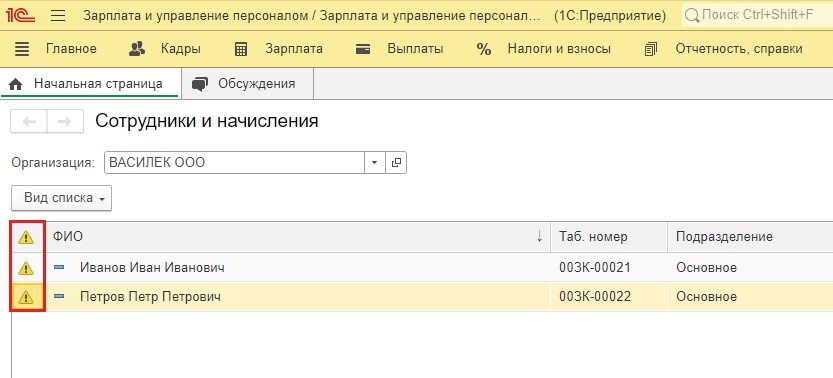
Если щелкнуть по ним дважды, то откроется отчет «Контроль ведения учета», который расскажет об ошибках и даст рекомендации по их исправлению.
Делегирование ввода отсутствий сотрудников своим коллегам
Зачастую, больше всего ошибок бывает у бухгалтеров, которые ведут учет в обеих программах в единственном лице. И причина этому – огромная нагрузка!
А ведь идея распределять дела по определенной методике появилась более 70 лет назад у 34-го президента США Дуайта Эйзенхауэра. Так появился метод тайм-менеджмента, помогающий вычленить из всего потока дел самые важные и срочные, и распределить остальные задачи по параметрам скорости их реализации и ценности, что способствует регулирования рабочей нагрузки:
• Делаю самостоятельно (Важное и срочное);
• Планирую (Важное и не срочное);
• Поручаю/Делегирую другому (Срочное и не важное)
• Игнорирую (Не срочное и не важное).
В качестве контрольных процедур должно использоваться документальное оформление и подтверждение фактов хозяйственной жизни организации. На практике, это наличие первичных документов, на основе которых отражаются операции в программе, рассчитываются налоги и формируется регламентированная отчетность.
В 1С: Бухгалтерии предприятия ред. 3.0 за наличие оригиналов документов отвечает специальная галочка.
В случае зарплатного учета самым уязвимым местом остаются больничные листы. Ведь бухгалтер далеко не всегда в курсе, болеют ли сотрудники или работают.
Большинство кадровиков или расчетчиков регистрируют отсутствия самостоятельно. Однако, начиная с релиза 3.1.10, появилась возможность делегировать ввод отсутствий с помощью обработки «Регистрация отсутствий сотрудников» (разделы «Кадры» / «Зарплата» – «Сервис»).
Этот функционал относится к управленческому учету, и использовать его не обязательно. Он просто повышает удобство работы в крупных компаниях с большой численностью больничных и других отсутствий.
Обработка «Регистрация отсутствий сотрудников» доступна пользователям с профилем прав доступа «Руководитель подразделения» в разделе «Главное», а также с профилем «Кадровика-расчетчика» в разделах «Кадры» и «Зарплата».
Непосредственный руководитель в указанной обработке вводит период отсутствия сотрудника на дату, интервал дат или часть дня (по факту создается документ «Периоды отсутствия сотрудников»).
Оформление «регламентированных» документов отсутствия выполняется следующим образом:
— если вы хотите сами создавать отдельный документ под каждое отсутствие работника, то можно это сделать в колонке «Документы начисления»,
— если же кликнуть по кнопке «Оформить начисления» над таблицей, тогда откроется отдельная форма, из которой можно одним кликом создать сразу все недостающие документы начисления.
Если в таблице выбрано несколько строк, то форма открывается только для них.
Когда оформлены документы-начисления для отсутствий, указанных в таблице, т.е. период которых совпадает или пересекается с ними, то в колонке «Документы начисления» отображаются ссылки на них.
При проведении начисления зарплаты (или увольнения с начислением зарплаты) выполняется проверка, все ли зарегистрированные за этот месяц «черновые» отсутствия покрыты документами-отклонениями. Если оказывается, что нет, то документ не проводится и выдается сообщение со ссылкой на конкретный документ.
Получается, что данная контрольная процедура проверки наличная расчетов по зафиксированным отсутствиям встроена в процедуру проведения документов расчетов.
Когда обработка «Регистрация отсутствий сотрудников» не используется, то кадровик или расчетчик все отсутствия регистрирует самостоятельно:
• в случае, если больничный еще не закрыт, то документом «Отсутствие (болезнь, прогул, неявка)» в разделе «Кадры»;
• в случае, если больничный закрыт, то одноименным документом «Больничный лист» в разделе «Зарплата».
Правила проверки учета
Другие контрольные процедуры, предусмотренные программой, можно найти через функционал проверки учета в разделе «Администрирование» — «Обслуживание» — «Корректировка данных» — «Правила проверки учета».
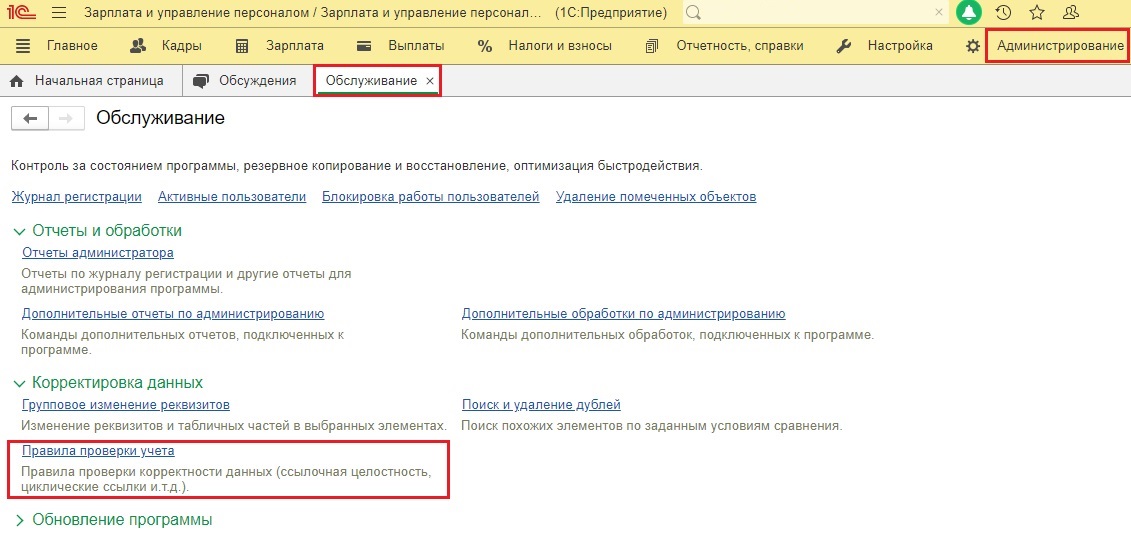
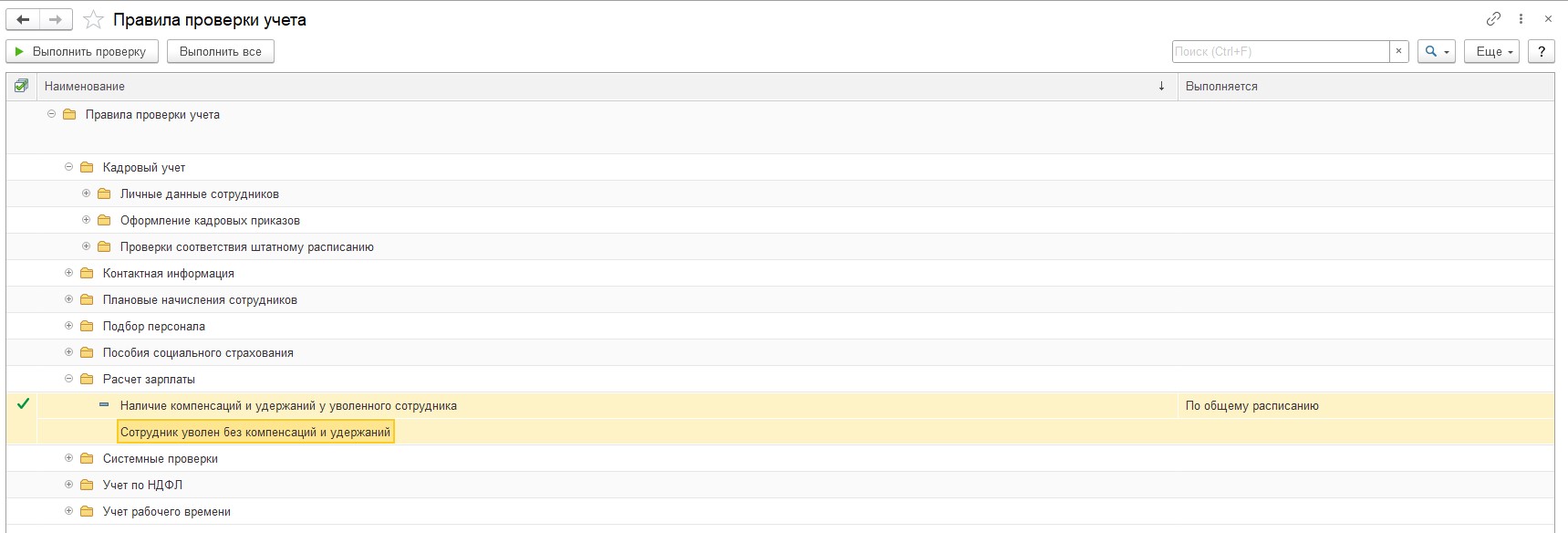
Здесь приводится огромный список правил, по которым выполняется проверка.
Зелеными галочками отмечены те направления проверки, которые заданы на данный момент времени.
Чтобы расширить список проверки, провалитесь в каждую позицию без зеленой галочки и поставьте флажок в строке «Использование».
После этого нажмите кнопку «Выполнить все», и программа запустит процедуру проверки учета.
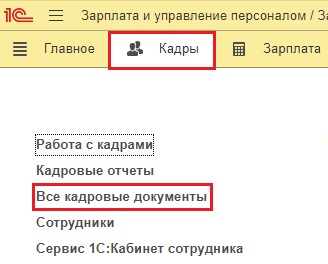
Результаты проверки можно увидеть по уже знакомым нам пиктограммам с восклицательными знаками в столбце «Индикатор ошибки» в разделе «Кадры» — «Все кадровые документы» и в разделе «Зарплата» — «Все начисления».
Доначисления (перерасчеты)
Очень часто при начислении зарплаты можно увидеть вот такое сообщение о необходимости доначисления.
По синей гиперссылке «Подробнее» можно посмотреть на какой документ ссылается программа, требуя перерасчет.
Игнорировать это сообщение не стоит. Лучше всё же разобраться почему вообще произошел перерасчет? Откройте расчетный лист за этот месяц, табель, посмотрите не вводили ли чего задним числом, при этом не пересчитав потом зарплату?
Даже формирование табеля задним числом уже провоцирует программу предложить вам перерасчет.
Логика у программных продуктов 1С такая: начислили зарплату, выдали и больше в прошлый месяц не лезем. Если нужно просмотреть документы прошлого месяца, то закрывайте их крестиком справа или кнопкой ESC на клавиатуре в верхнем левом углу.
Если все данные по сотруднику верны, то можно на вкладке «Зарплата» — «Перерасчеты» выделить ссылки на документы перерасчета и отменить их, чтобы 1С не предлагала перерасчет.
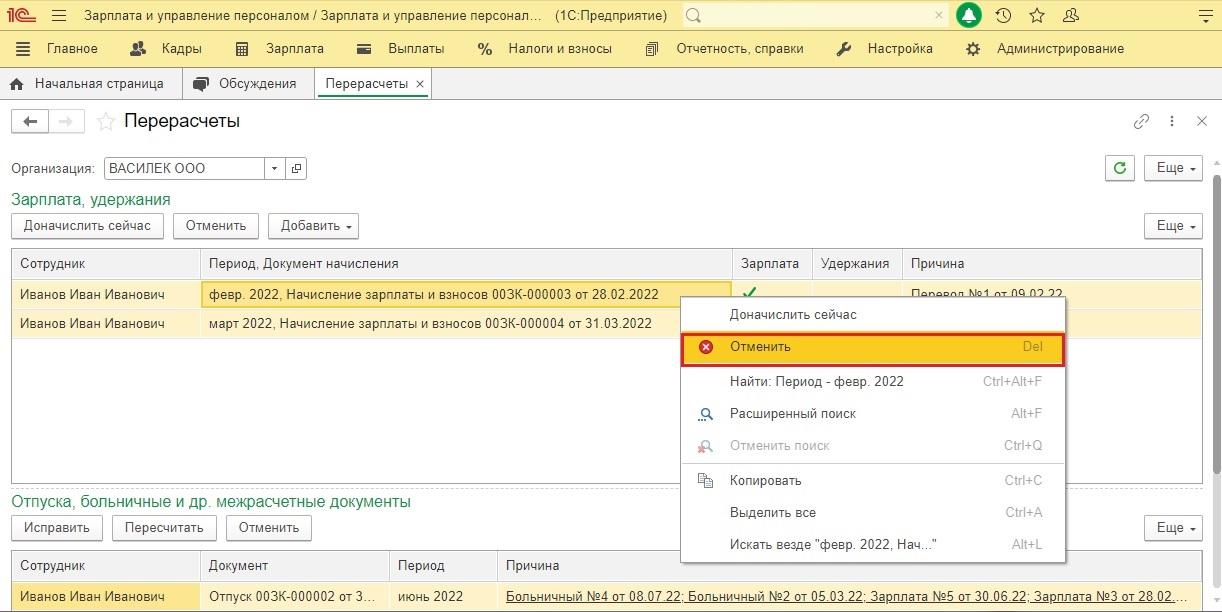
Проверка расчета взносов
В разделе «Налоги и взносы» — «Отчеты по налогам и взносам» есть специальный отчет для проверки корректности исчисления страховых взносов. Называется он «Проверка расчета взносов».
Если взносы рассчитаны неверно, то они выделяются красным. Это сложно не заметить.
Такая ситуация бывает, когда сначала ввели документ начисления зарплаты, в котором рассчитались взносы за месяц, а потом вспомнили что что-то недоначислили, например, премию, отпускные и т.д.
После всех доначислений необходимо снова вернуться в документ начисления зарплаты и взносов и на вкладке «Взносы» их пересчитать.
Также не забывайте, что в 1С: ЗУП ред. 3.1. взносы рассчитываются в документе увольнения сотрудника в разделе «Кадры». Возможно пересчет взносов нужен будет именно там.
Встроенная проверка отчетности
При формировании отчетности обязательно пользуйтесь всеми способами проверки деклараций, не пренебрегайте этим функционалом.
Если хоть один из вариантов проверки показывает серьезные ошибки, то не стоит испытывать судьбу «на авось» и отправлять отчетность в контролирующие органы. В 99% случаев вам придет отказ.
Разберем каждый вид проверки отчетов:
1. Проверка контрольных соотношений (КС)
Эта проверка позволяет выявить самые популярные ошибки среди пользователей. Особенно это актуально для тех, кто правит отчеты «вручную».
Для каждой налоговой декларации установлено несколько десятков КС. Чтобы проверить выполнение всех соотношений, налогоплательщику вручную пришлось бы потратить несколько десятков часов. Но с помощью встроенного модуля проверки это занимает буквально несколько секунд!
Да, бывают случаи, когда проверка показывает нарушение в КС, но на самом деле это не ошибка. Но это скорее исключение из правил.
2. Проверить выгрузку
Этот тип проверки позволяет выявить уже не общие ошибки, характерные для всех пользователей, а ваши индивидуальные.
Например, у вас изменился руководитель или подписант отчетности, в налоговую вы сведения об этом подали, а у себя в программе исправить забыли. Или же долго не обновляли программу, поэтому формируются отчеты в старом формате, а в контролирующих органах форматы уже другие.
3. Проверка в интернете
Эта проверка доступна только пользователям сервиса 1С-Отчетность.
В ходе нее файлы отчетности в зашифрованном виде передаются на специальный сервер в Интернете, где выполняется их форматно-логический контроль и, в некоторых случаях, проверка контрольных соотношений.
Если вы используете другого провайдера при сдаче отчетности (Контур, СБИС и т.д.), то обязательно используйте там встроенные варианты проверки отчетов.
Коллеги, а как вы проверяете ошибки в 1С: ЗУП? Делитесь своими секретами в комментариях!
Автор статьи: Сергей Барбатько

Понравилась статья? Подпишитесь на рассылку новых материалов
Источник: xn--80abbnbma2d3ahb2c.xn--p1ai
Расчет Северной надбавки и Районный коэффициент в 1С Бухгалтерии 3.0
Такой вопрос, не могу понять как завести расчет Северной Надбавки и Районный Коэффициент в 1С, по описанию после установки галочек в настройке учета зарплаты должны появиться вид начисления Северной Надбавки и Районный Коэффициент в 1С, а не появились.
Если завести их руками, то все равно не заполняются эти виды начислений при создании начисления зарплаты.
Оцените, пожалуйста, данный вопрос:
(Пока оценок нет)
Зарегистрированным пользователям доступны более 300 видеоуроков по работе
в 1С:Бухгалтерия 8, 1С:ЗУП

Зарегистрированным пользователям доступны более 300 видеоуроков по работе
в 1С:Бухгалтерия 8, 1С:ЗУП
После регистрации на указанный адрес Вы получите ссылку на просмотр более 300 видеоуроков по работе в 1С:Бухгалтерия 8, 1С:ЗУП 8 (бесплатно)
Войти в кабинет
Вам будет интересно
Дата публикации: Окт 7, 2016
Поделиться:
Поставьте вашу оценку этой статье:
(Пока оценок нет)
Размещено пользователем:
Все комментарии (10)
Да, это то что надо. Спасибо, все заработало.
Снимаю шляпу, склоняю голову.
Мое нетерпение не простительно. Извините.
Казакова Лариса Profbuh8.ru Окт 12 2016 — 23:13
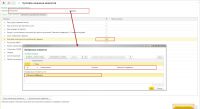
Возвращаемся у обработке “Групповое изменение реквизитов”. Необходимо:
1. Выбрать изменяемый элемент – Начисления;
2. Выбрать реквизит – Категория начисления или неоплаченного времени;
3. Настроить отбор элементов, чтобы выбрать только один – Районный коэффициент;
4. Проставить новое значение реквизита – Районный коэффициент;
5. Включить обработку нажатием кнопки “Изменить реквизиты”
(рис.3)
После этого должно заработать.
Казакова Лариса Profbuh8.ru Окт 12 2016 — 23:02
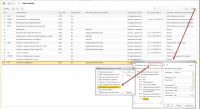
К обработке следует приступать после создания начисления “Районный коэффициент” по умолчанию ему будет присвоена Категория начисления или неоплаченного времени” – Прочее. Чтобы посмотреть, какая категория присвоена Вашему новому начислению (РК), настройте форму Справочника “Начисления”: “Ещё” – Изменить форму (рис.2)
Казакова Лариса Profbuh8.ru Окт 12 2016 — 22:48
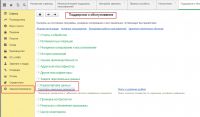
Добрый день, Андрей!
Да, эта проблема время от времени возникает, и не известно связано ли это с ошибкой разработчиков или необходимо четко соблюдать последовательность действий.
За автоматическое начисление районного коэффициента отвечает реквизит “Категория начисления или неоплаченного времени”. Он должен быть присвоен Начислению “Районный коэффициент” в справочнике “Начисления”.
Разработчики советуют:
Если в списке нет начисления с категорий “Районный коэффициент”, попробуйте в настройках зарплаты сначала сбросить флаг “Надбавка по районному коэффициенту”, а затем вновь установить. При создании вида начисления проверяется состояние регистра “Настройки зарплата кадры” и если там не оказалось записи по организации – начисление не создастся.
Можно создать начисление и вручную ( с кодом “РК”) , тогда “Категорию…” потребуется установить обработкой “Групповое изменение реквизитов”
Групповое изменение реквизитов производится из раздела Администрирование- Поддержка и обслуживание (рис.1)
Казакова Лариса Profbuh8.ru Окт 12 2016 — 16:46
Я проконсультируюсь, бывает ли такое. Но – сомневаюсь. Выясним!
Отпишусь Вам обязательно по результатам.
Казакова Лариса Profbuh8.ru Окт 12 2016 — 12:36
Добрый день, Андрей!
Нет, не так. Вопросов на сайте много, мы стараемся отвечать по мере возможности быстро.
Моего опыта, возможно, не хватает, чтобы ответить на Ваш вопрос быстро. Ситуацию я смоделлировала в двух базах. В одной – РК встал сразу и сразу появился в начислениях. В другой – так же как у Вас – не появился. Ищу причину.
Постараюсь ответить сегодня к вечеру, край – завтра с утра.
Прошу прощения за задержку.
Я это связываю с тем что скорее всего в предопределенных нет таких начислений. А там где появились они есть. Вот почему их нет? Вот вопрос.
Источник: profbuh8.ru